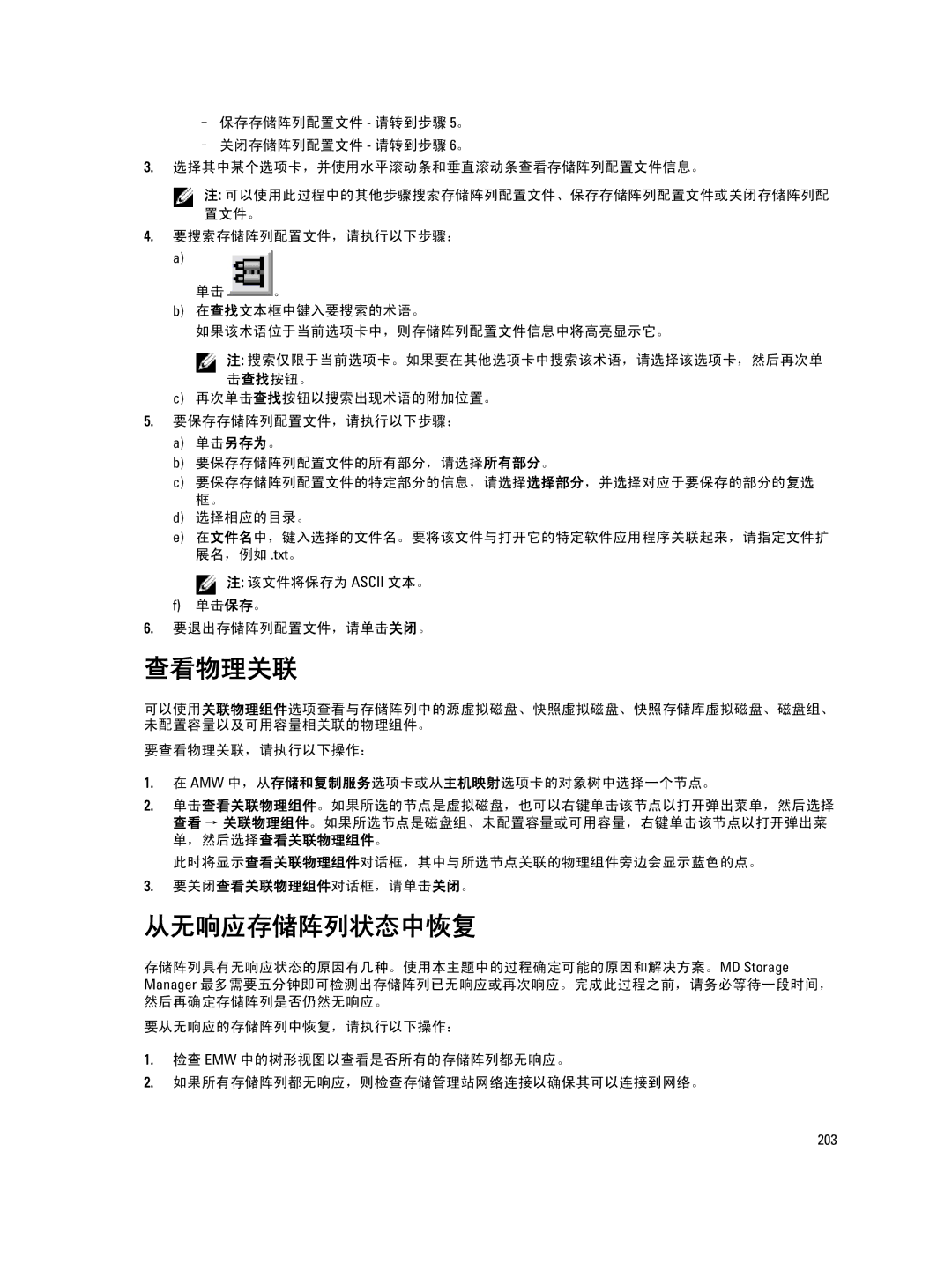–保存存储阵列配置文件 - 请转到步骤 5。
–关闭存储阵列配置文件 - 请转到步骤 6。
3.选择其中某个选项卡,并使用水平滚动条和垂直滚动条查看存储阵列配置文件信息。
![]() 注: 可以使用此过程中的其他步骤搜索存储阵列配置文件、保存存储阵列配置文件或关闭存储阵列配 置文件。
注: 可以使用此过程中的其他步骤搜索存储阵列配置文件、保存存储阵列配置文件或关闭存储阵列配 置文件。
4.要搜索存储阵列配置文件,请执行以下步骤: a)
单击 。
b)在查找文本框中键入要搜索的术语。
如果该术语位于当前选项卡中,则存储阵列配置文件信息中将高亮显示它。
![]() 注: 搜索仅限于当前选项卡。如果要在其他选项卡中搜索该术语,请选择该选项卡,然后再次单 击查找按钮。
注: 搜索仅限于当前选项卡。如果要在其他选项卡中搜索该术语,请选择该选项卡,然后再次单 击查找按钮。
c)再次单击查找按钮以搜索出现术语的附加位置。
5.要保存存储阵列配置文件,请执行以下步骤:
a)单击另存为。
b)要保存存储阵列配置文件的所有部分,请选择所有部分。
c)要保存存储阵列配置文件的特定部分的信息,请选择选择部分,并选择对应于要保存的部分的复选 框。
d)选择相应的目录。
e)在文件名中,键入选择的文件名。要将该文件与打开它的特定软件应用程序关联起来,请指定文件扩 展名,例如 .txt。
![]() 注: 该文件将保存为 ASCII 文本。
注: 该文件将保存为 ASCII 文本。
f)单击保存。
6.要退出存储阵列配置文件,请单击关闭。
查看物理关联
可以使用关联物理组件选项查看与存储阵列中的源虚拟磁盘、快照虚拟磁盘、快照存储库虚拟磁盘、磁盘组、 未配置容量以及可用容量相关联的物理组件。
要查看物理关联,请执行以下操作:
1.在 AMW 中,从存储和复制服务选项卡或从主机映射选项卡的对象树中选择一个节点。
2.单击查看关联物理组件。如果所选的节点是虚拟磁盘,也可以右键单击该节点以打开弹出菜单,然后选择 查看 → 关联物理组件。如果所选节点是磁盘组、未配置容量或可用容量,右键单击该节点以打开弹出菜 单,然后选择查看关联物理组件。
此时将显示查看关联物理组件对话框,其中与所选节点关联的物理组件旁边会显示蓝色的点。
3.要关闭查看关联物理组件对话框,请单击关闭。
从无响应存储阵列状态中恢复
存储阵列具有无响应状态的原因有几种。使用本主题中的过程确定可能的原因和解决方案。MD Storage Manager 最多需要五分钟即可检测出存储阵列已无响应或再次响应。完成此过程之前,请务必等待一段时间, 然后再确定存储阵列是否仍然无响应。
要从无响应的存储阵列中恢复,请执行以下操作:
1.检查 EMW 中的树形视图以查看是否所有的存储阵列都无响应。
2.如果所有存储阵列都无响应,则检查存储管理站网络连接以确保其可以连接到网络。
203